Post-Back-Manager
Um auf den Post-Back-Manager-Bereich zuzugreifen, wählen Sie Post-Back-Manager-Einstellungen, wählen Sie dann Aktionen von Messenger-Bot Bildschirm.
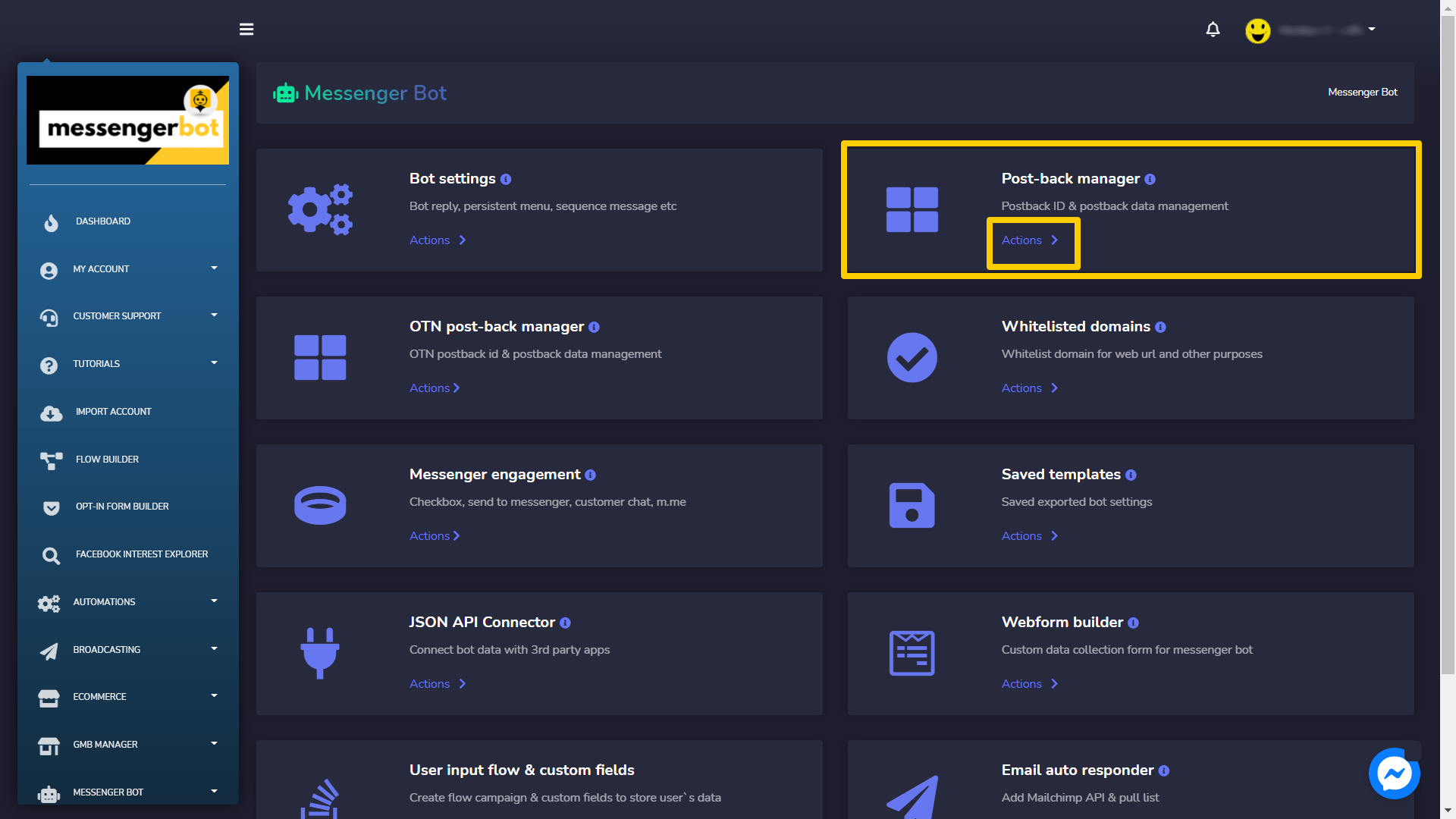
Der Post-Back-Manager-Bildschirm besteht aus einer Liste von Vorlagen. Sie können nach einer bestimmten Vorlage suchen, indem Sie die Suchleiste. Sie können die Anzahl der Vorlagen, die pro Seite angezeigt werden sollen. Sie können auch anordnen sie entweder in aufsteigender oder absteigender Reihenfolge, indem Sie die Pfeile aus der Kopfzeile auswählen.
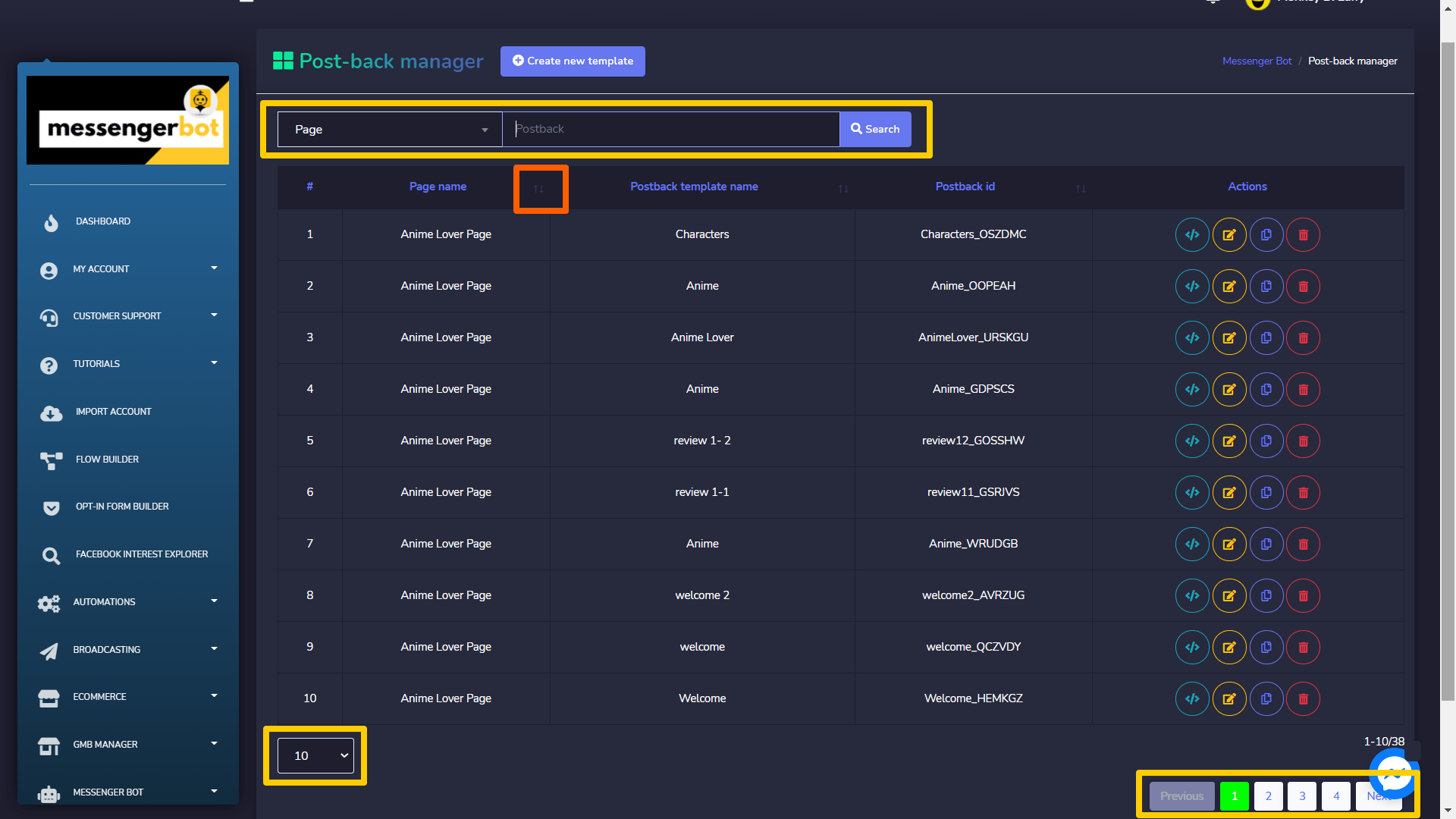
- Beitrag-Rücksendeschablone kopieren: Wählen Sie
 um den JSON-Code zu kopieren, der in Messenger oder Facebook-Anzeigen verwendet werden kann.
um den JSON-Code zu kopieren, der in Messenger oder Facebook-Anzeigen verwendet werden kann. - Schablone bearbeiten: Sie können die Vorlage bearbeiten und aktualisieren
- Post-Back-Vorlage klonen: Wählen Sie
 um die Post-Back-Vorlage zu klonen. Wählen Sie die Vorlagenname, Postback-Typ, Postback-ID, Sequenzkampagne. Geben Sie eine Antwort und Ihre Antwort Nachricht, wählen Sie dann Klonen.
um die Post-Back-Vorlage zu klonen. Wählen Sie die Vorlagenname, Postback-Typ, Postback-ID, Sequenzkampagne. Geben Sie eine Antwort und Ihre Antwort Nachricht, wählen Sie dann Klonen. - Löschen Sie die Vorlage
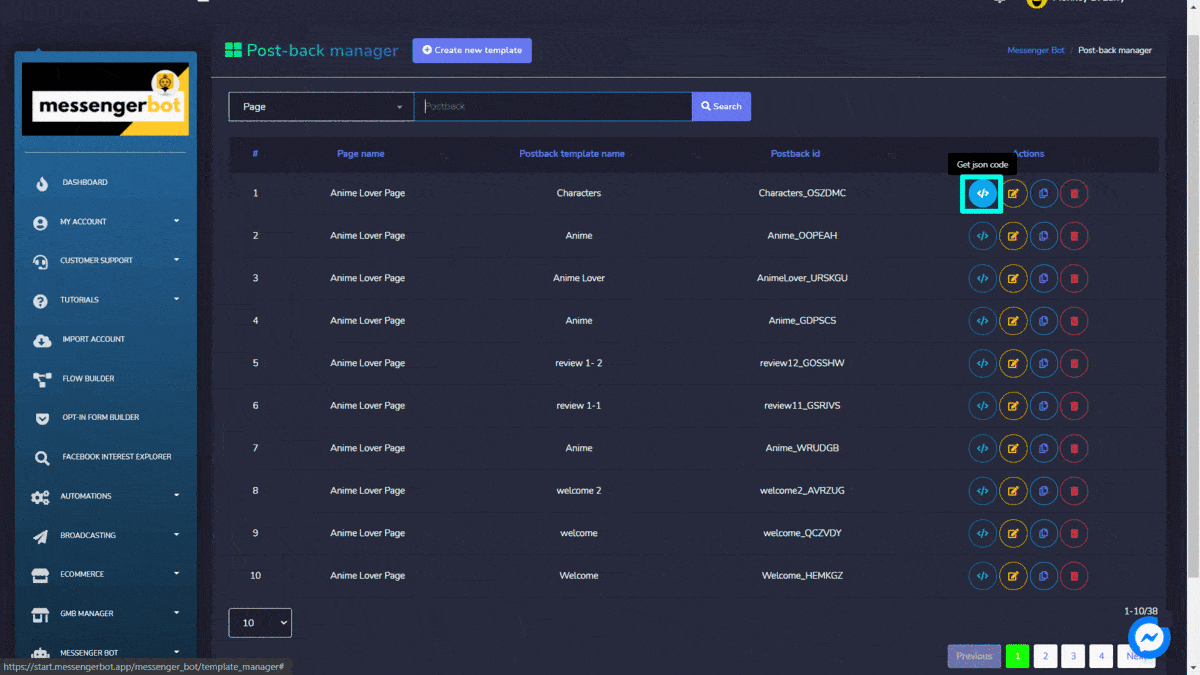
Neue Vorlage erstellen
Sie können eine neue Vorlage erstellen, indem Sie die folgenden Schritte ausführen:
- Wählen Sie
 von der oberen rechten Ecke des Bildschirms.
von der oberen rechten Ecke des Bildschirms. - Bereitstellen Vorlagenname.
- Wählen Sie einen Seite für die Sie eine Vorlage erstellen möchten.
- Wählen Sie den Art des Postbacks, und aktivieren Sie den Schalter für diese Option.
- Geben Sie einen Postback-ID.
- Wählen Sie einen Antworttyp und geben Sie Ihre Nachricht.
- Wählen Sie Einreichen.
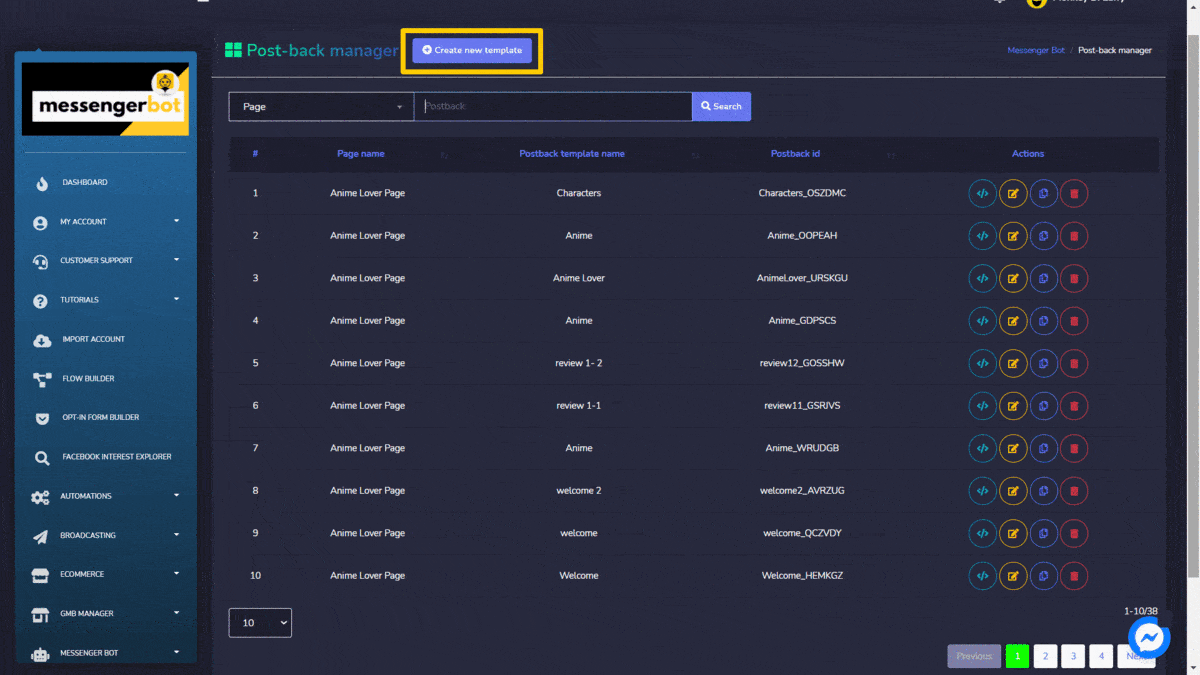
Zugelassene Domains
Um auf den Abschnitt der Postback-Manager-Einstellungen zuzugreifen, wählen Sie Zugelassene Domains, wählen Sie dann Aktionen von Messenger-Bot Bildschirm.
Der Bildschirm der genehmigten Domains besteht aus einer Liste von Domains, die in die Whitelist aufgenommen wurden. Sie können nach einer bestimmten Domain suchen, indem Sie den Suchleiste. Sie können die Anzahl der Vorlagen zu sein angezeigt werden sollen. Sie können auch anordnen sie entweder in aufsteigender oder absteigender Reihenfolge, indem Sie die Pfeile aus der Kopfzeile auswählen.
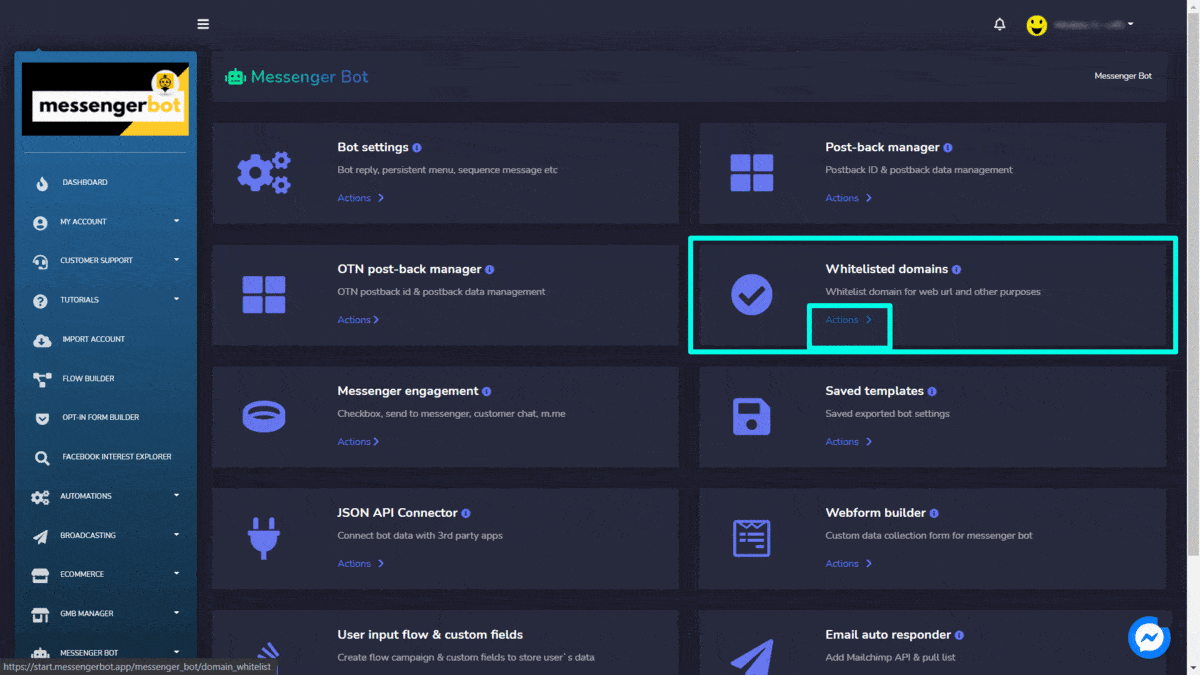
Um verschiedene Aktionen auf den Vorlagen auszuführen, wählen Sie ![]() die Option gegen die Domain, auf der Sie Aktionen ausführen möchten.
die Option gegen die Domain, auf der Sie Aktionen ausführen möchten.
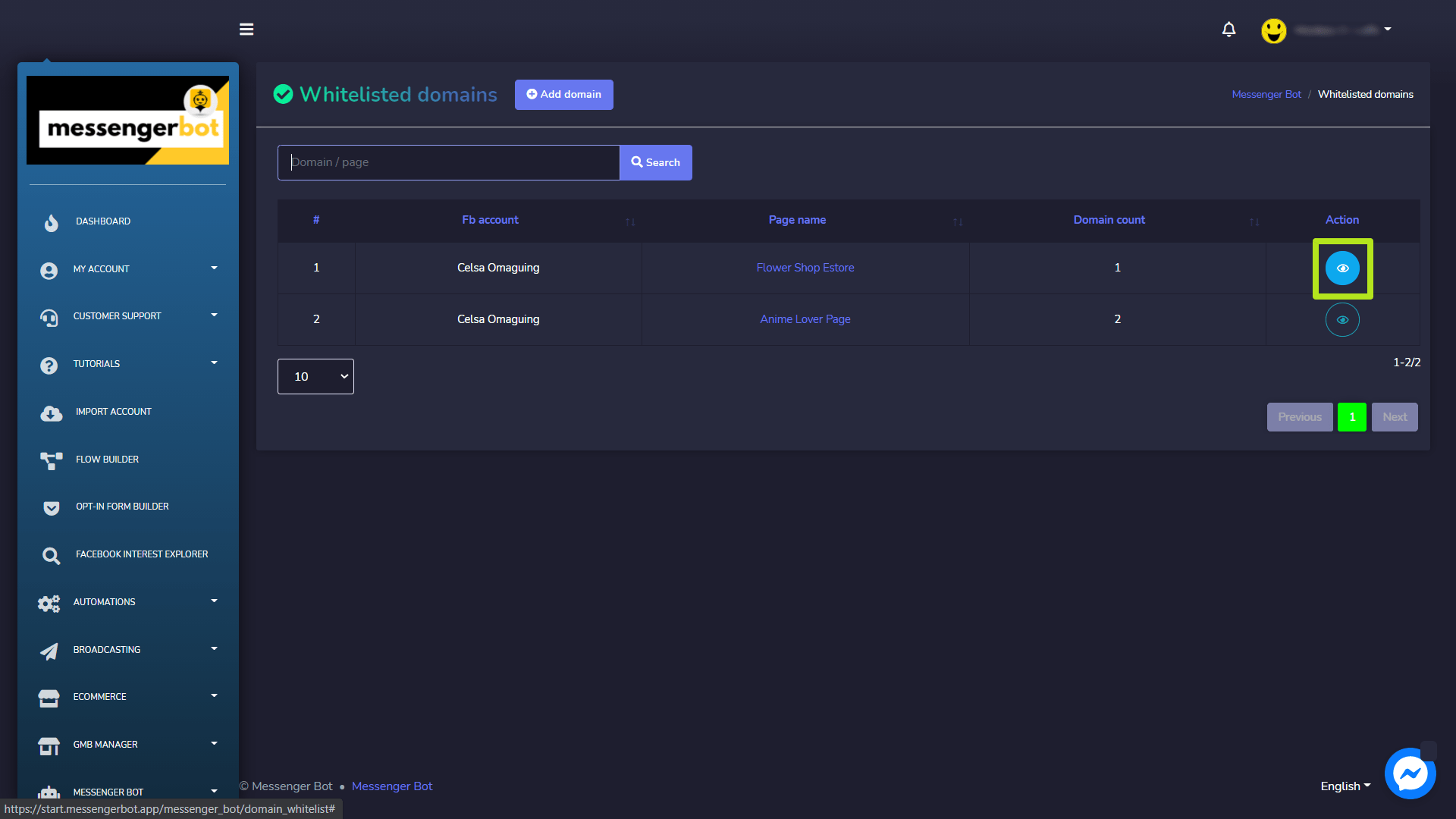
Ein Modal wird angezeigt, das die Domainliste enthält. Dies zeigt die Zeit an, zu der die Domain hinzugefügt wurde, und den Domainnamen. Sie können die Domain löschen, indem Sie auf das ![]() Symbol klicken.
Symbol klicken.
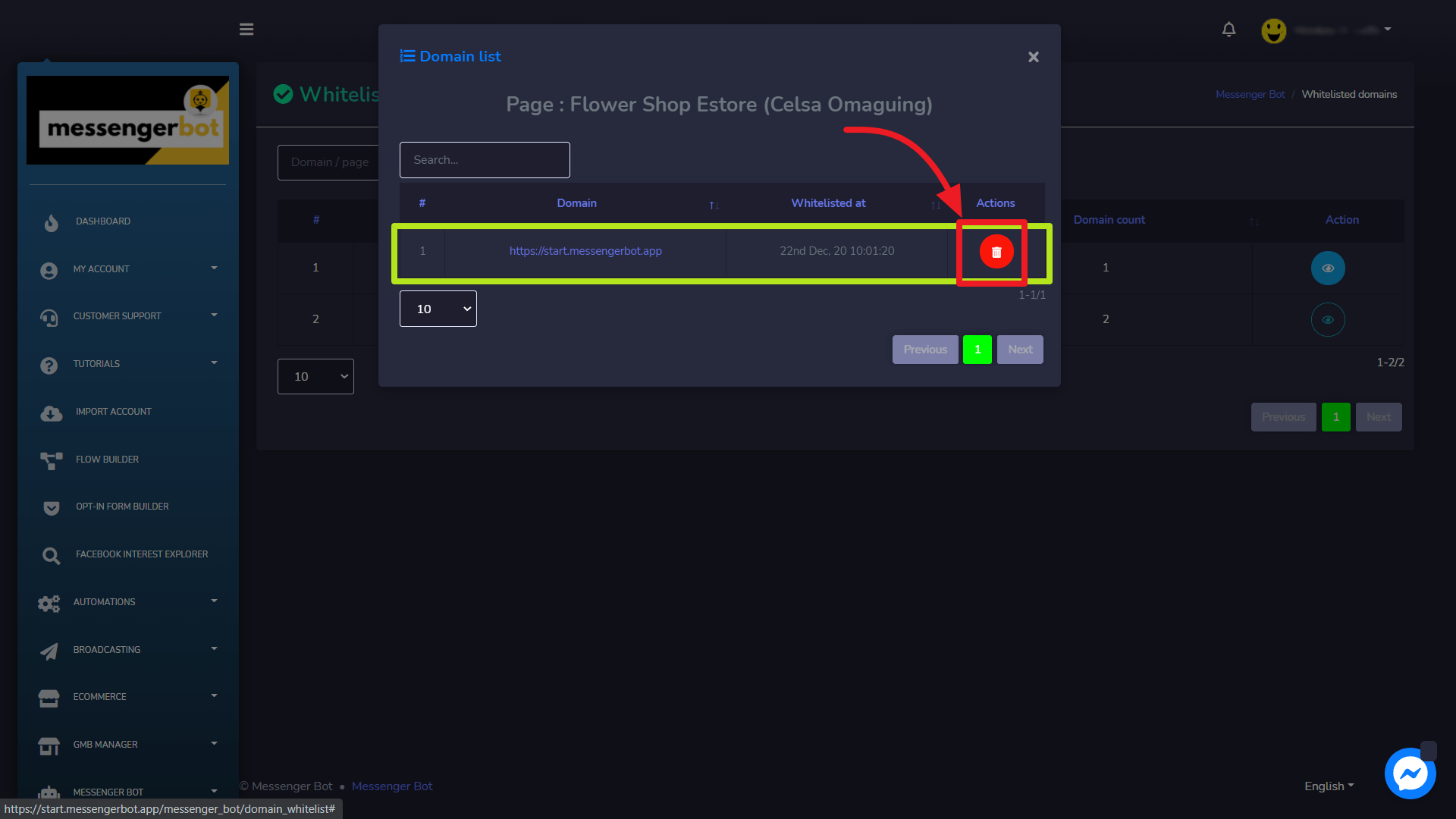
Domain hinzufügen
Sie können eine neue Domain in Ihrer genehmigten Kategorie hinzufügen. Befolgen Sie die folgenden Schritte:
- Wählen Sie
 von oben auf dem Bildschirm der genehmigten Domains.
von oben auf dem Bildschirm der genehmigten Domains. - Ein Modal wird angezeigt. Wählen Sie die Seite für die Sie eine neue Domain hinzufügen möchten.
- Geben Sie die Domain der zur Whitelist hinzugefügt werden soll.
- Wählen Sie Sie speichern Änderungen vorzunehmen.
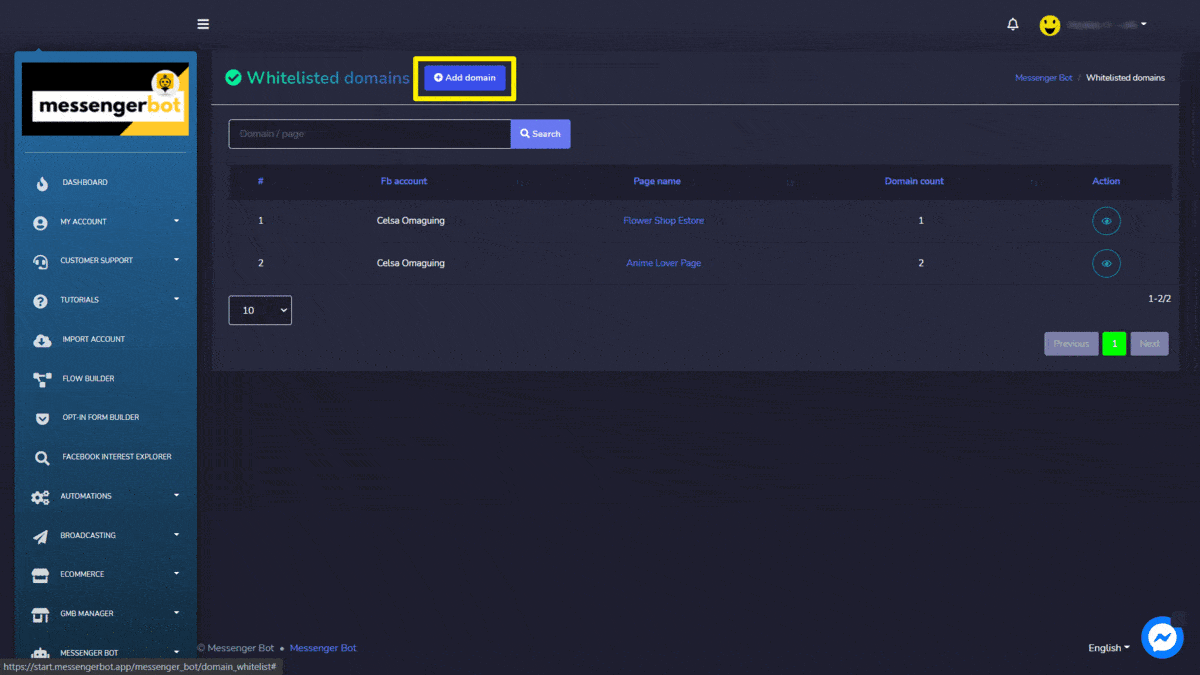
Messenger-Engagement
Um auf den Abschnitt zur Messenger-Interaktion zuzugreifen, wählen Sie Messenger-Interaktion, und wählen Sie dann Aktionen aus dem Messenger-Bot Bildschirm.
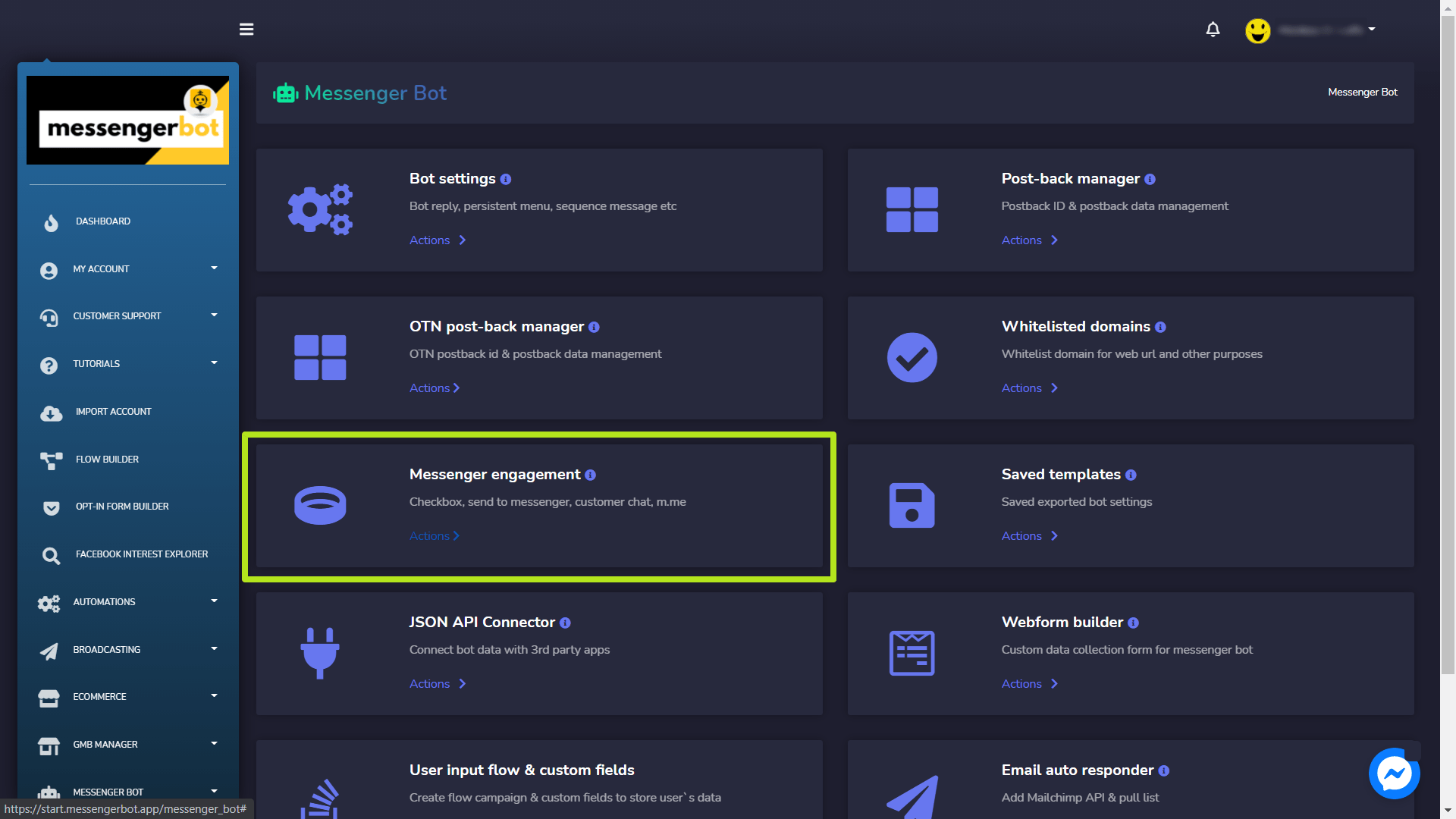
Ein Dropdown-Menü mit den folgenden Optionen:
- Checkbox-Plugin
- An Messenger senden
- me-Link
- Kunden-Chat-Plugin
Eine detaillierte Beschreibung dieser Einstellungen finden Sie in den nächsten Überschriften.
Checkbox-Plugin
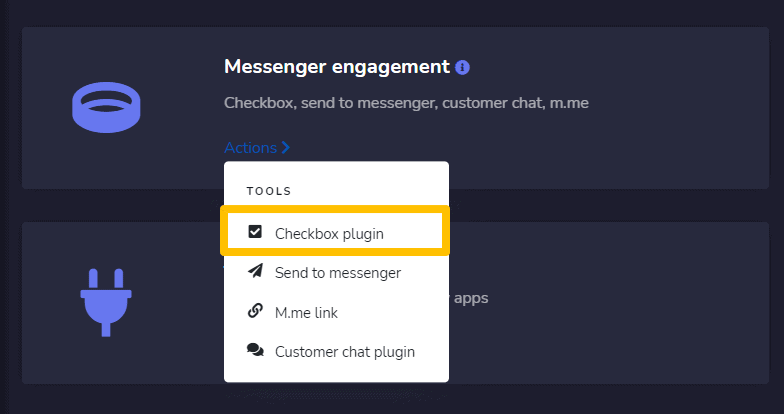
Der Bildschirm des Checkbox-Plugins besteht aus einer Liste von Domains, Sie können nach einer bestimmten Domain suchen, indem Sie die Suchleiste. Sie können die Anzahl der Domains zu sein angezeigt werden sollen. Sie können auch anordnen sie in entweder aufsteigend oder absteigend Reihenfolge, indem Sie die Pfeile aus der Kopfzeile auswählen.
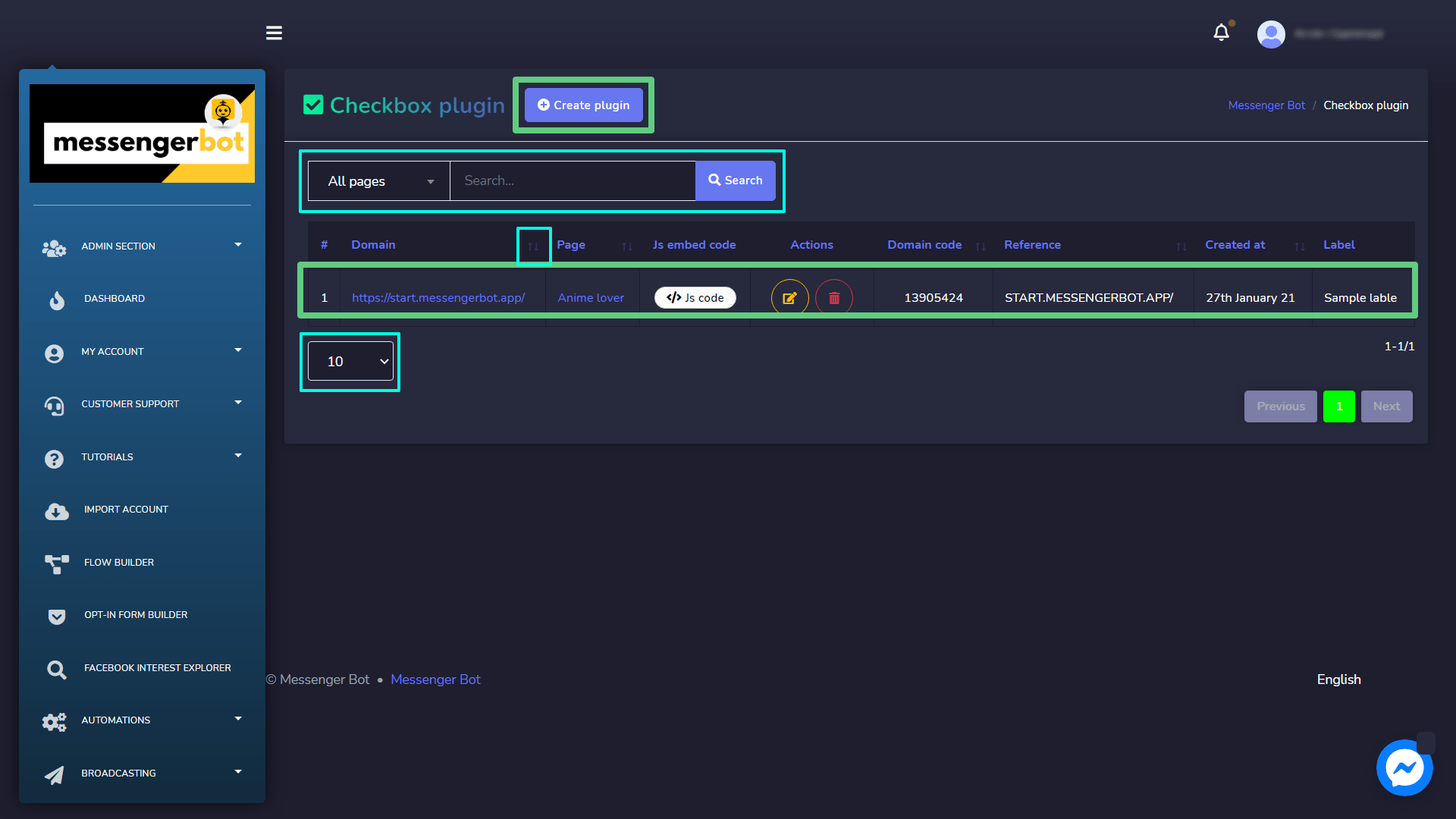
Folgende Aktionen können aus der Checkbox-Plugin-Ansicht durchgeführt werden:
- Plugin bearbeiten: Checkbox-Plugin bearbeiten und auswählen Plugin aktualisieren.
- Plugin löschen
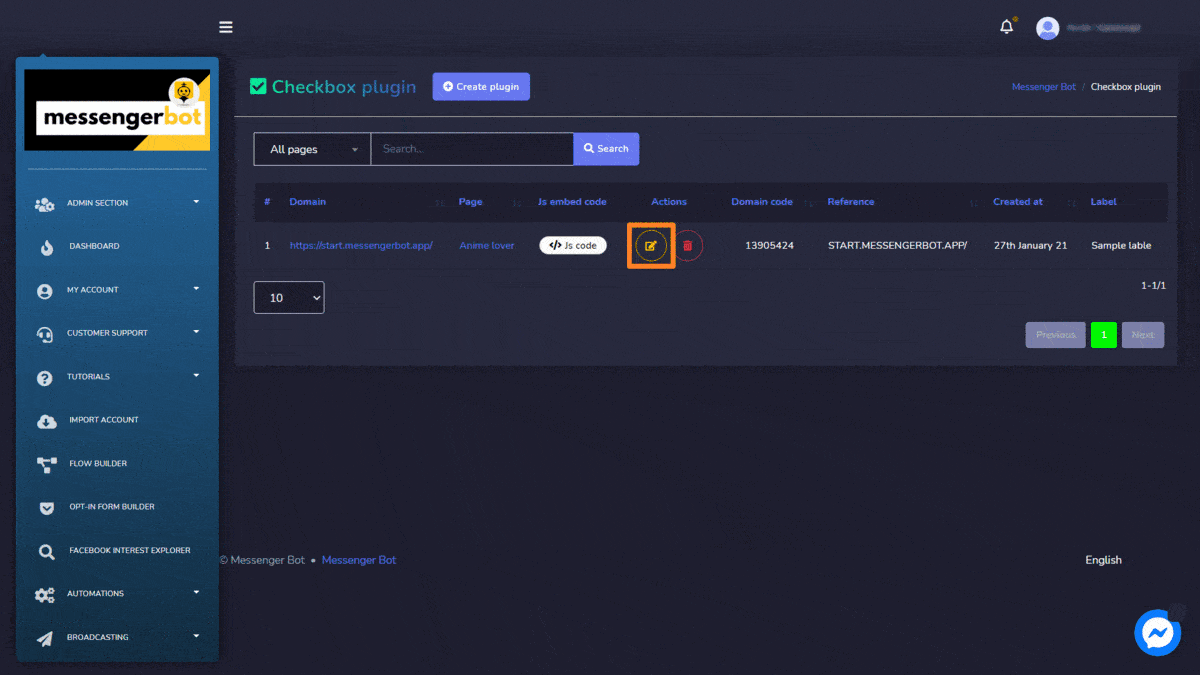
Plugin erstellen
Sie können ein Plugin erstellen, indem Sie die folgenden Schritte ausführen:
- Wählen Sie
 von der oberen rechten Ecke des Bildschirms.
von der oberen rechten Ecke des Bildschirms. - Wählen Sie den Seite für das Sie das Plugin hinzufügen möchten.
- Geben Sie die Domain.
- Wählen Sie den Sprache.
- Wählen Sie den Plugin-Haut, stellen Sie es entweder auf hell oder dunkel und Option für zentrierte Ausrichtung.
- Wählen Sie den Plugin-Größe.
- Schreiben Sie eine Opt-in-Erfolgsmeldung auf der Website und ein Fehlermeldung zur Checkbox-Validierung.
- Wählen Sie eine Vorlage für die Bestätigungsnachricht im Opt-in-Posteingang, Referenz, und Bezeichnung.
- Wählen Sie Embed-Code generieren Option zum Erstellen des Send to Messenger-Plugins.
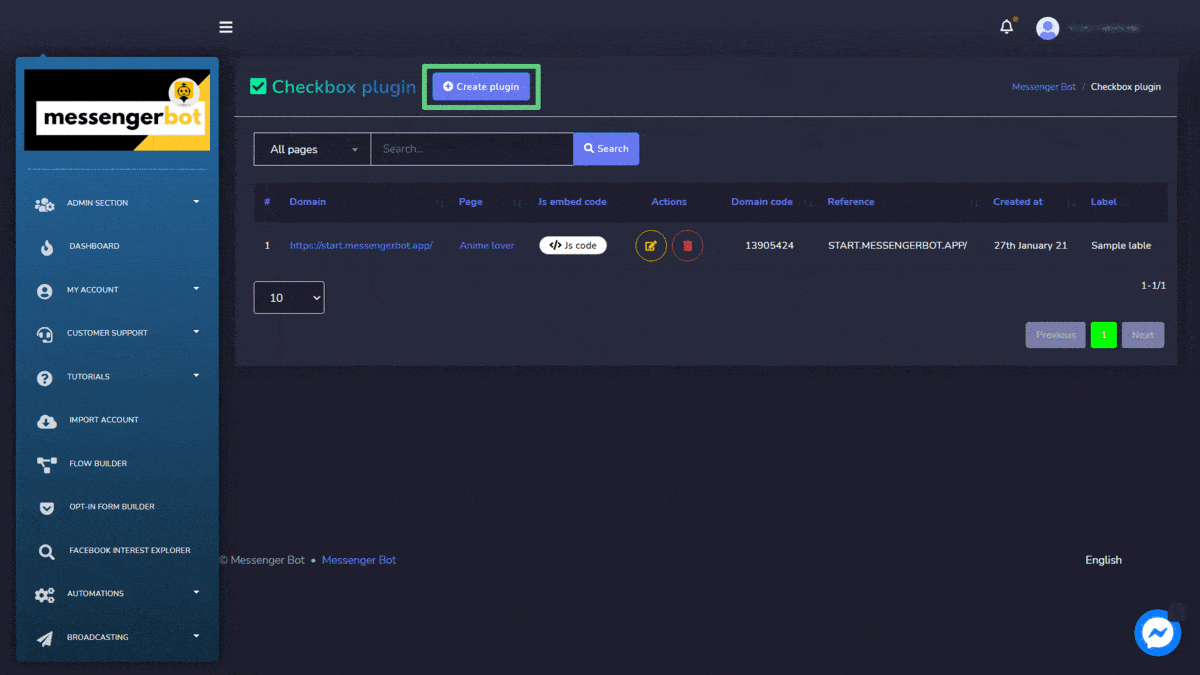
An Messenger senden
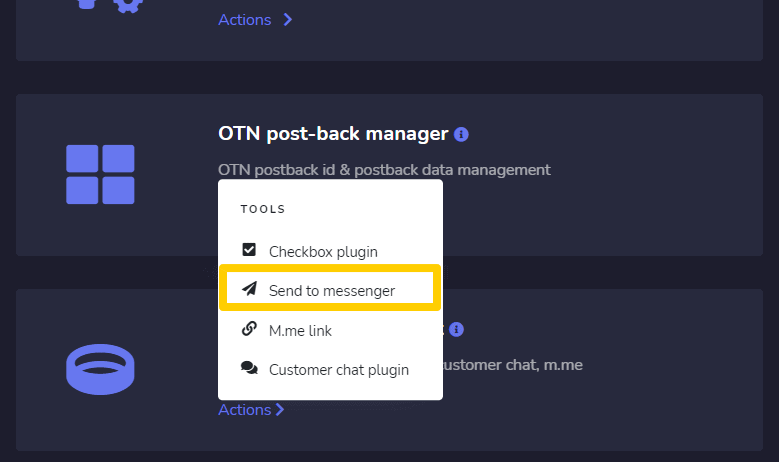
Der Bildschirm des Send to Messenger-Plugins besteht aus einer Liste von Domains, Sie können nach einer bestimmten Domain suchen, indem Sie die Suchleiste. Sie können die Anzahl von Domains, die sein sollen angezeigt werden sollen. Sie können sie auch in aufsteigender oder absteigender Reihenfolge anordnen, indem Sie die Pfeile aus der Kopfzeile auswählen.
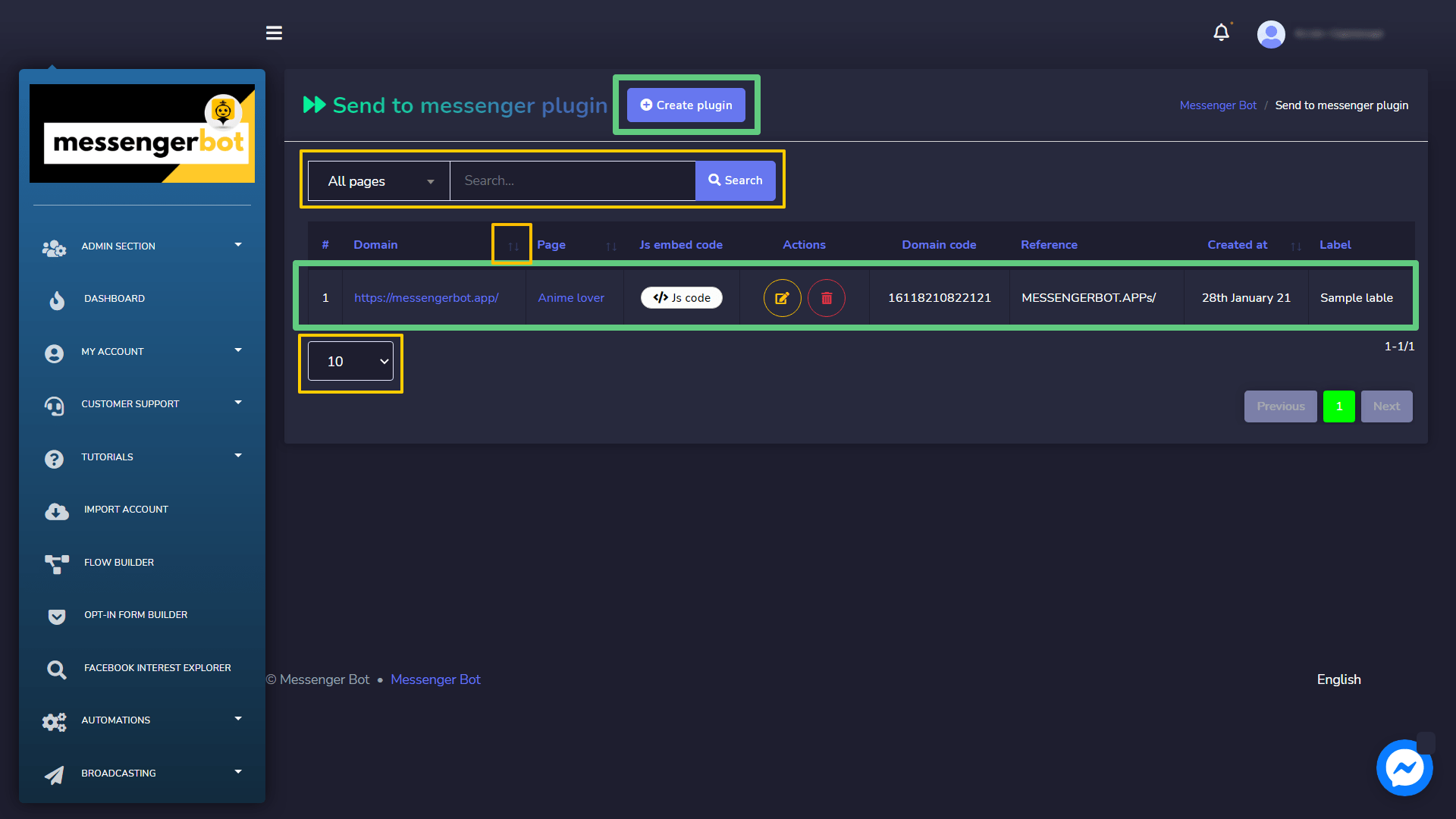
Die folgenden Aktionen können aus der Ansicht des Send to Messenger-Plugins ausgeführt werden:
- Plugin bearbeiten: Messenger-Plugin bearbeiten und auswählen Plugin aktualisieren.
- Plugin löschen
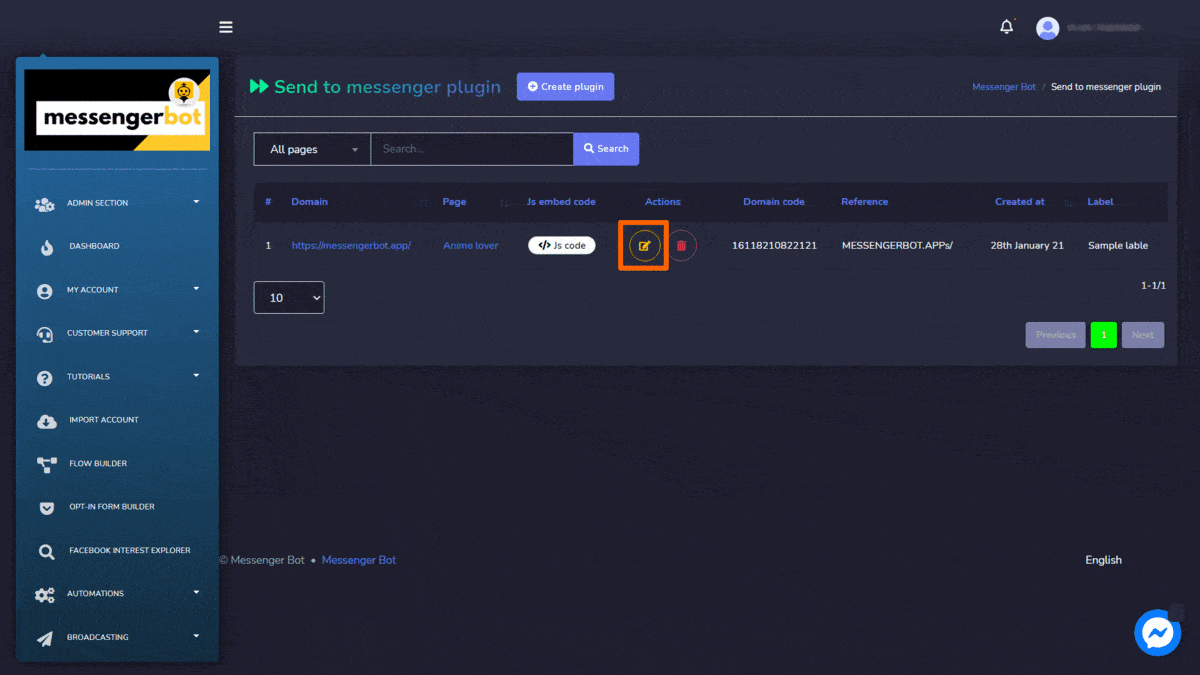
Plugin erstellen
Sie können ein Plugin erstellen, indem Sie die folgenden Schritte ausführen:
- Wählen Sie
 von der oberen rechten Ecke des Bildschirms.
von der oberen rechten Ecke des Bildschirms. - Wählen Sie den Seite für das Sie das Plugin hinzufügen möchten.
- Geben Sie die Domain.
- Wählen Sie den Sprache und Cta-Button-Text-Option.
- Wählen Sie den Plugin-Haut, ändern Sie es zu entweder weiß oder blau.
- Wählen Sie den Plugin-Größe.
- Wählen Sie eine Vorlage für die Bestätigungsnachricht im Opt-in-Posteingang, Referenz, und Bezeichnung.
- Wählen Sie Embed-Code generieren Option zum Erstellen des Send to Messenger-Plugins.
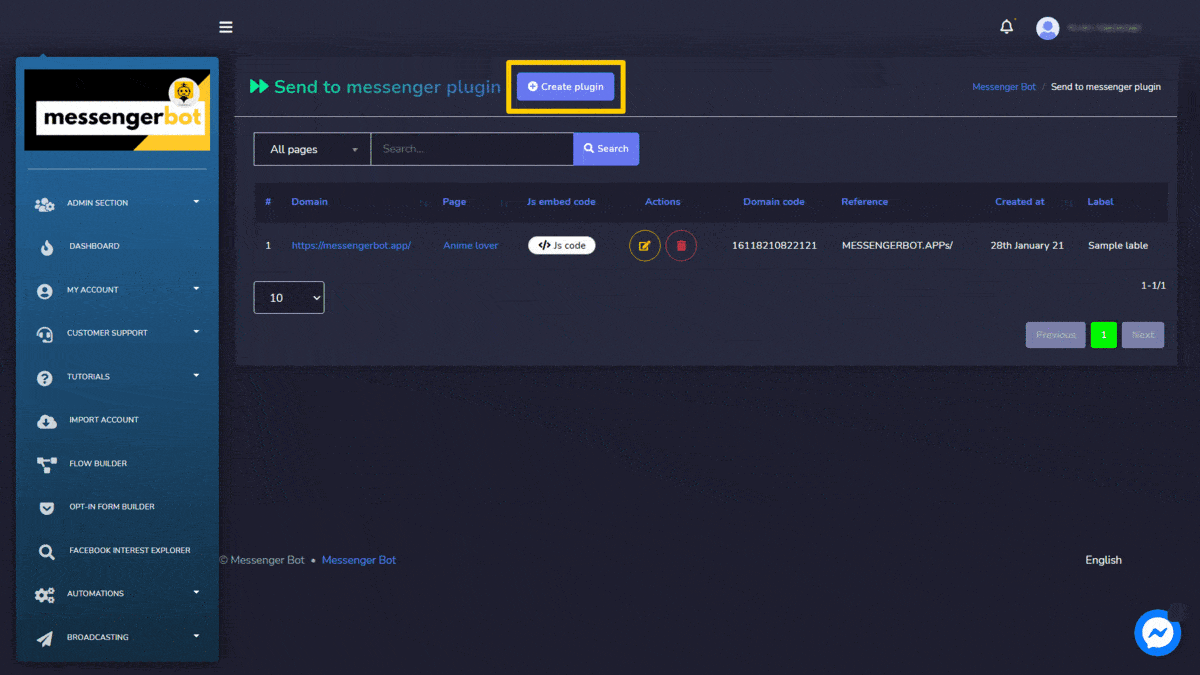
M.me-Link
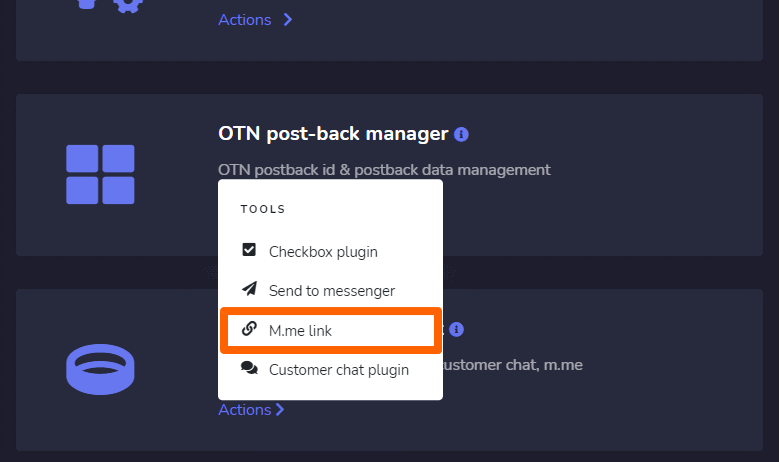
Der M.me-Link-Bildschirm besteht aus einer Liste von Seiten, die Sie durchsuchen können, um eine bestimmte Seite zu finden, indem Sie die Suchleiste. Sie können die Anzahl der Seiten zu sein pro Ansicht angesehen. Sie können sie auch in aufsteigender oder absteigender Reihenfolge, indem Sie die Pfeile aus der Kopfzeile auswählen.
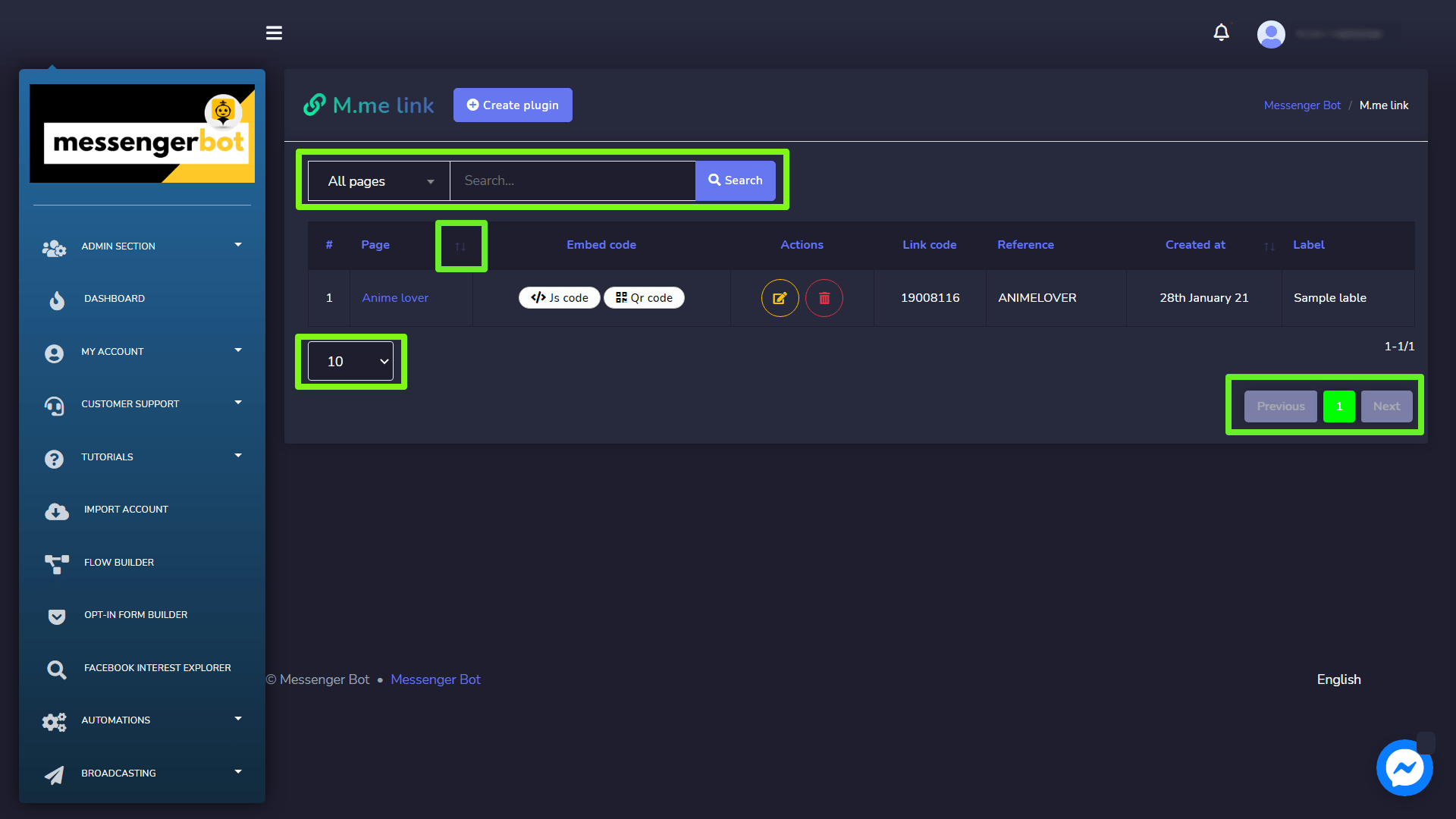
Folgende Aktionen können aus der M.me-Link-Ansicht durchgeführt werden:
- Plugin bearbeiten: M.me-Link bearbeiten und auswählen Plugin aktualisieren.
- Plugin löschen
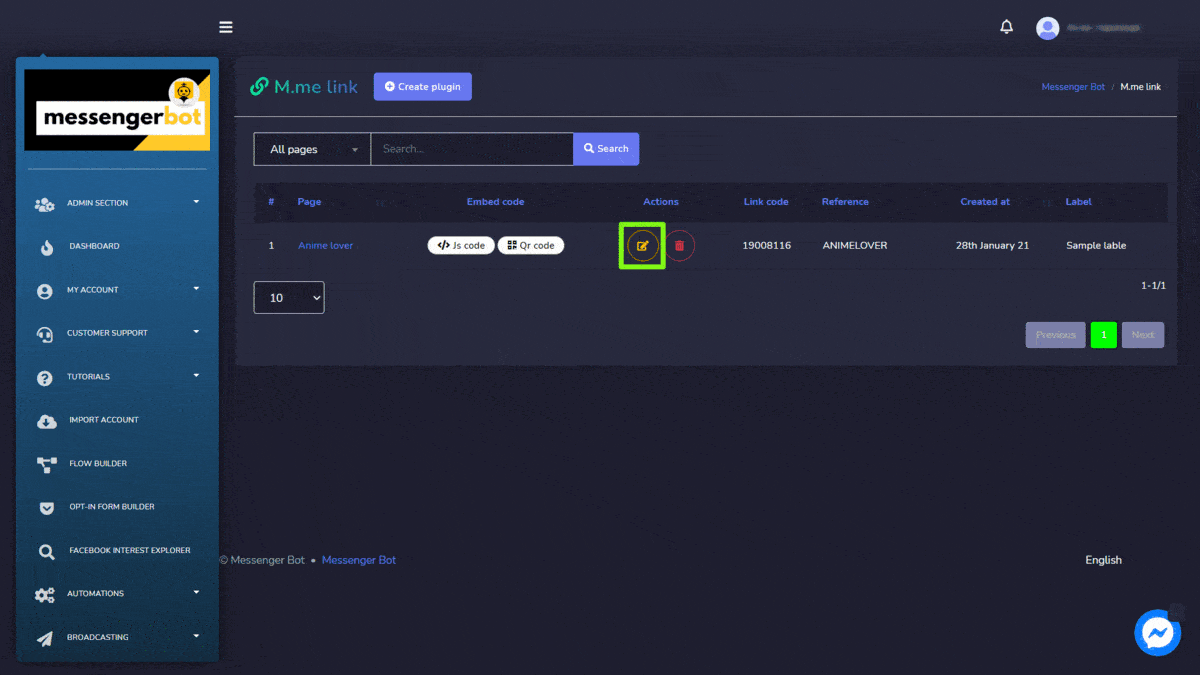
Plugin erstellen
Sie können ein Plugin erstellen, indem Sie die folgenden Schritte ausführen:
- Wählen Sie
 von der oberen rechten Ecke des Bildschirms.
von der oberen rechten Ecke des Bildschirms. - Wählen Sie den Seite für das Sie das Plugin hinzufügen möchten.
- Geben Sie die Button-Text.
- Geben Sie die Hintergrundfarbe des Buttons, Textfarbe, Farbe beim Hover.
- Wählen Sie den Größe des Buttons.
- Wählen Sie eine Vorlage für die Bestätigungsnachricht im Opt-in-Posteingang, Referenz, und Bezeichnung.
- Wählen Sie Embed-Code generieren Option zum Erstellen des Send to Messenger-Plugins.
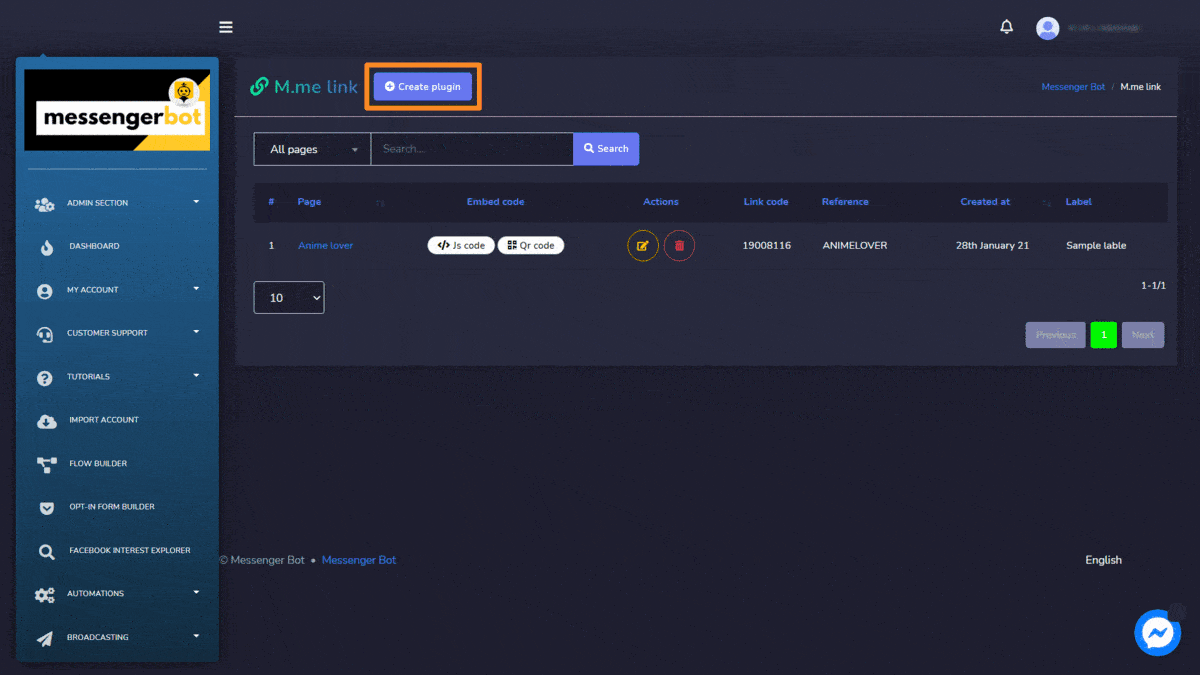
Kunden-Chat-Plugin
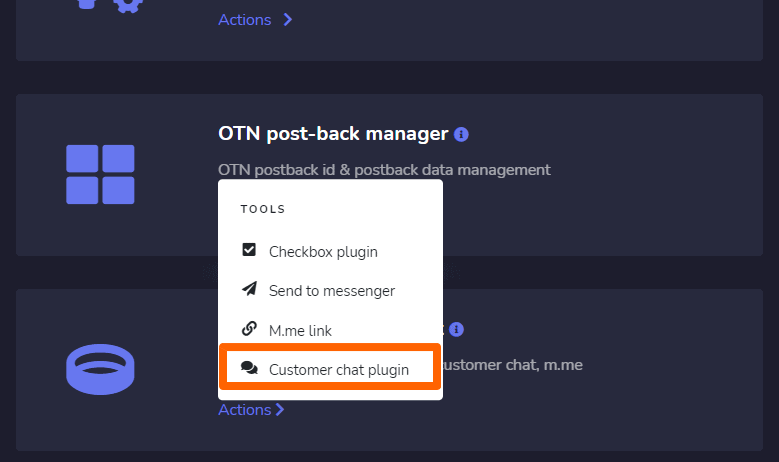
Der Bildschirm des Kundenchat-Plugins besteht aus einer Liste von Domains. Sie können nach einer bestimmten Domain suchen, indem Sie die Suchleiste. Sie können die Anzahl Domains pro Seite angezeigt werden. Sie können auch anordnen sie entweder in aufsteigender oder absteigender Reihenfolge indem Sie die Pfeile aus der Kopfzeile auswählen.
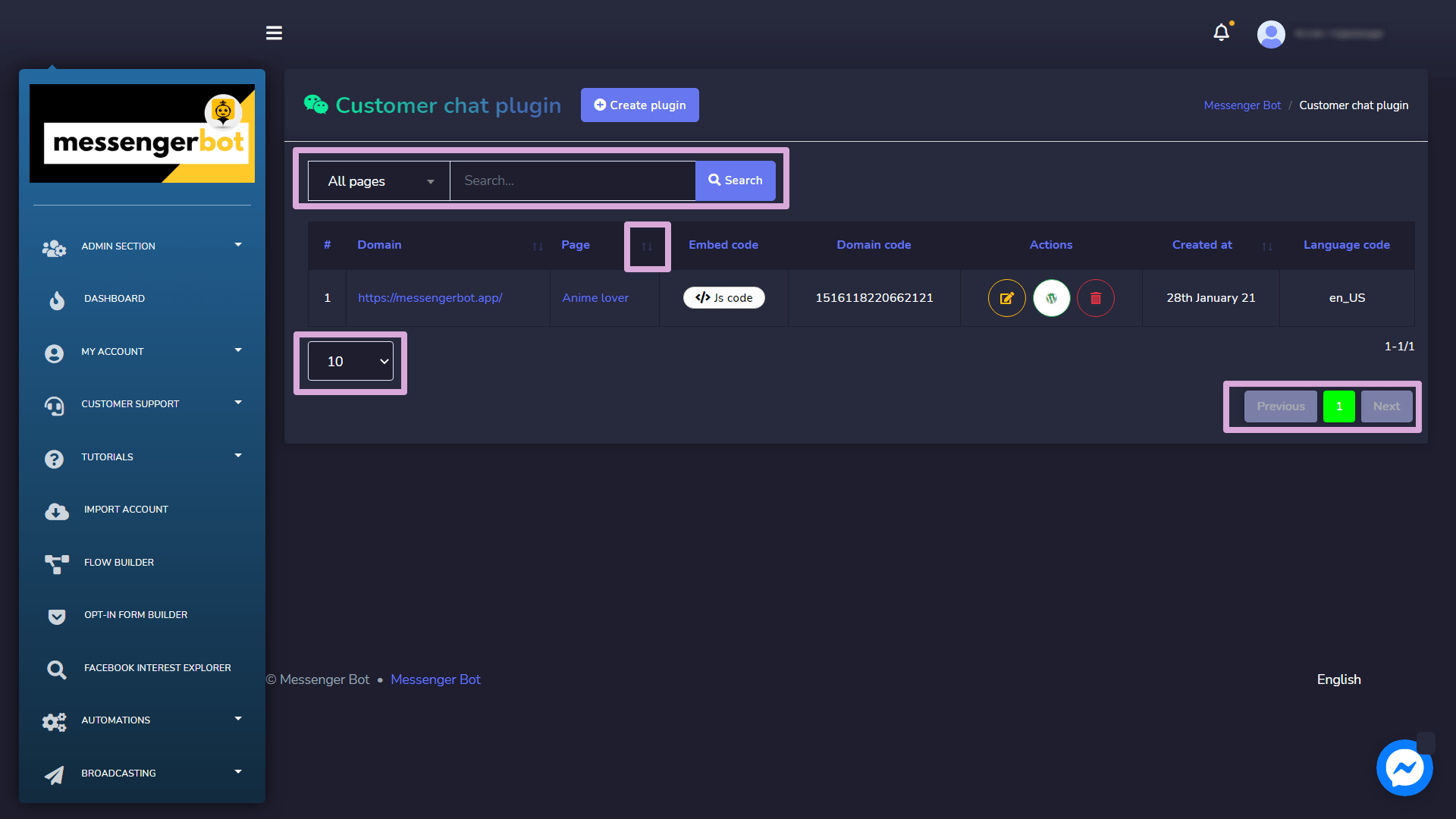
- Plugin bearbeiten: Kunden-Chat-Plugin bearbeiten und auswählen Plugin aktualisieren.
- WordPress-Plugin herunterladen: Laden Sie das WordPress-Plugin herunter, indem Sie auswählen
 .
. - Plugin löschen
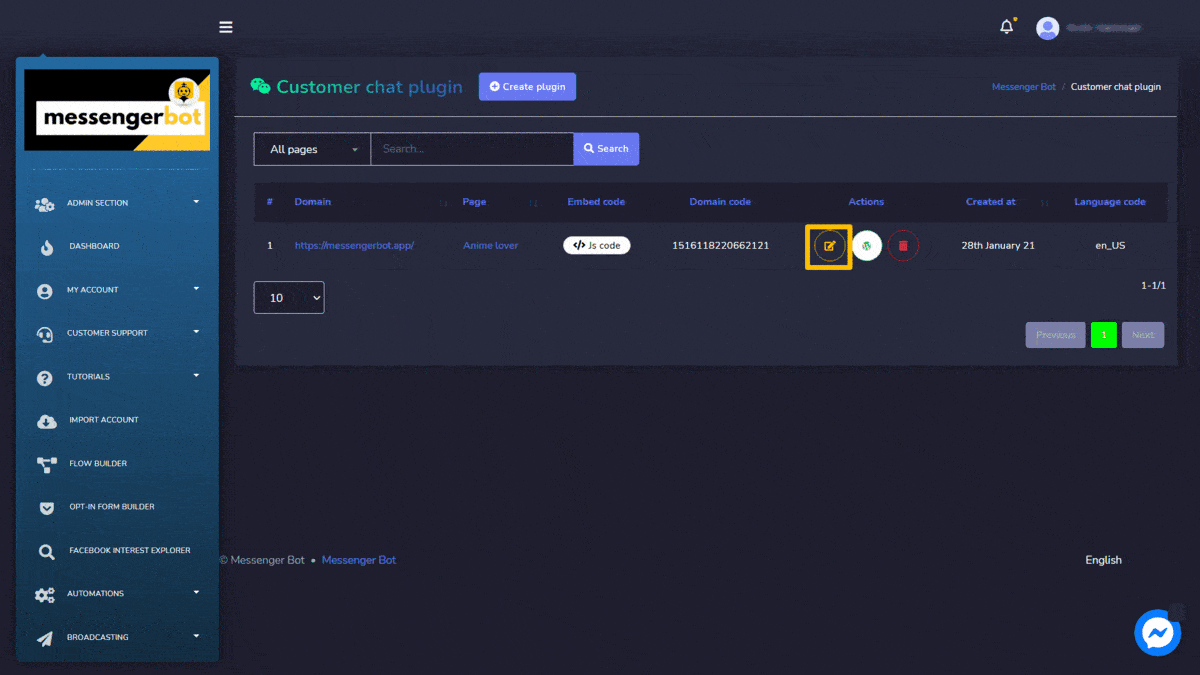
Plugin erstellen
Sie können ein Plugin erstellen, indem Sie die folgenden Schritte ausführen:
- Wählen Sie
 von der oberen rechten Ecke des Bildschirms.
von der oberen rechten Ecke des Bildschirms. - Wählen Sie den Seite für das Sie das Plugin hinzufügen möchten.
- Geben Sie die Domain ein, die im Domain
- Wählen Sie den Sprache und Laden des Chat-Plugins
- Geben Sie die Verzögerung.
- Geben Sie die Themenfarbe.
- Wählen Sie eine Vorlage für die Bestätigungsnachricht im Opt-in-Posteingang, Referenz, und Bezeichnung.
- Wählen Sie Embed-Code generieren Option zum Erstellen des Kunden-Chat-Plugins.
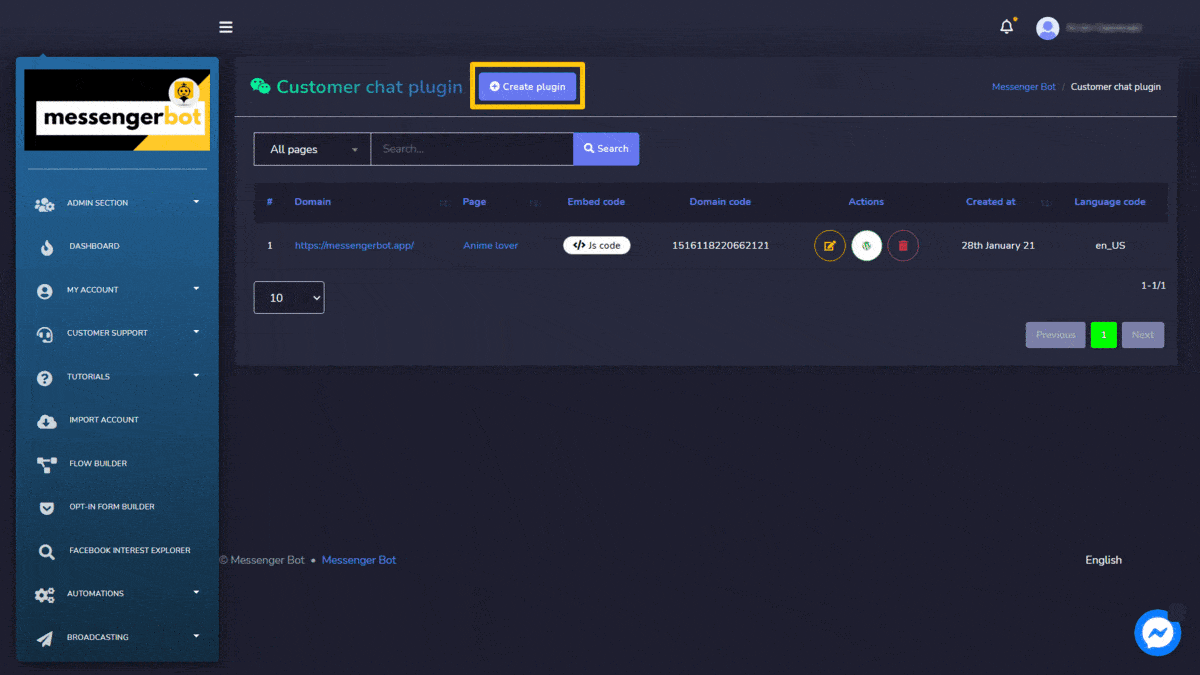
Gespeicherte Vorlagen
Um auf den Abschnitt der Postback-Manager-Einstellungen zuzugreifen, wählen Sie Gespeicherte Vorlagen, wählen Sie dann Aktionen von Messenger-Bot Bildschirm.
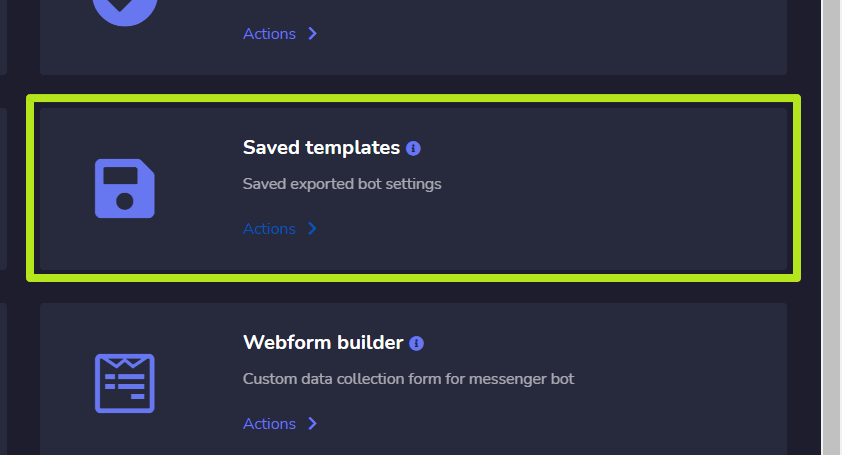
Der Bildschirm mit den gespeicherten Vorlagen besteht aus einer Liste von Vorlagen, Sie können nach einer bestimmten Vorlage suchen, indem Sie die Suchleiste. Sie können die Anzahl der Vorlagen zu sein angezeigt werden sollen. Sie können auch anordnen sie entweder in aufsteigender oder absteigender Reihenfolge, indem Sie die Pfeile aus der Kopfzeile auswählen. Wählen Sie den Seitenfilter, um eingrenzen Ihre Suche.
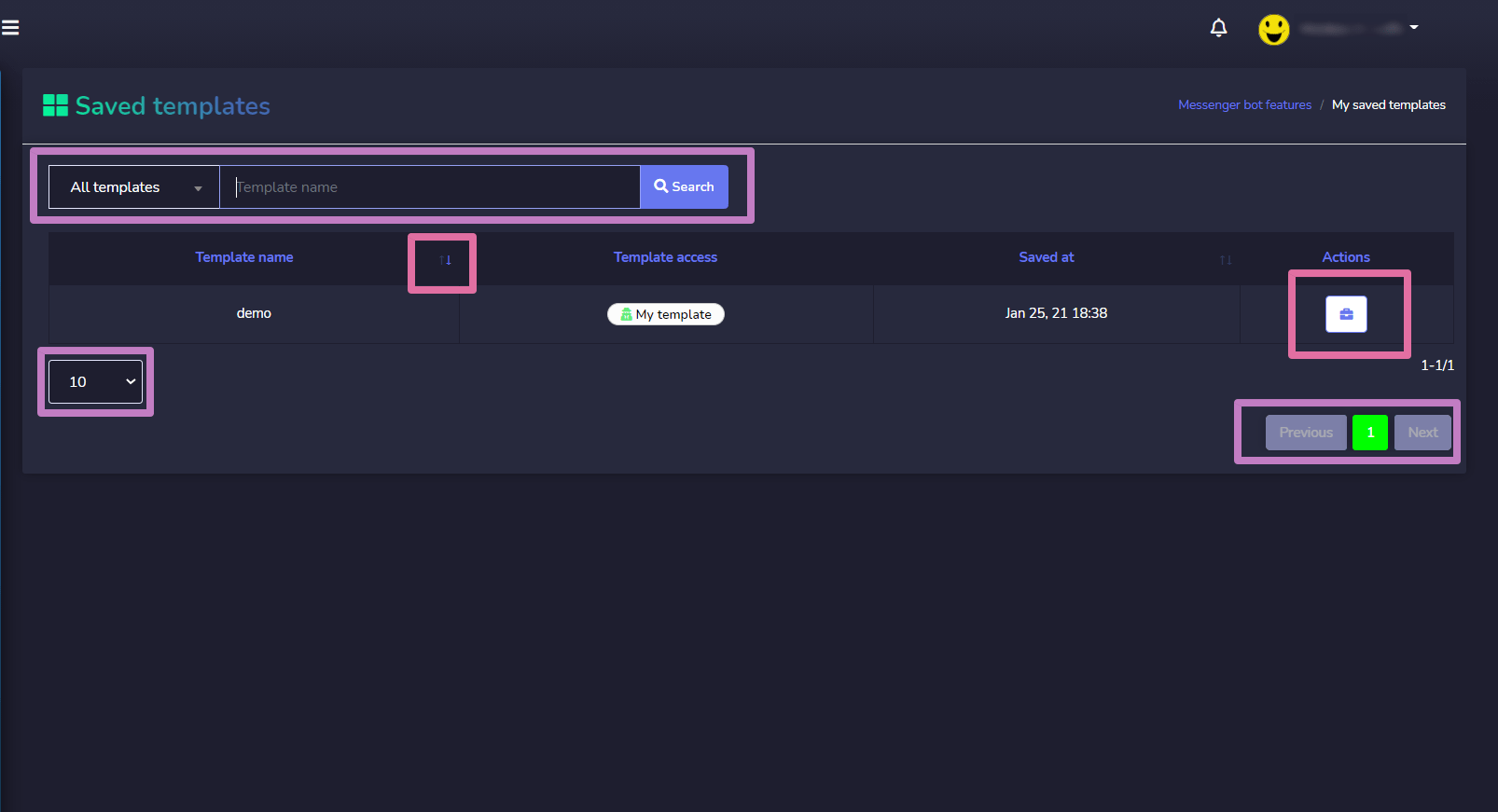
- Vorlage anzeigen die Vorlage auswählen
 .
. - Die Vorlagendateien herunterladen durch Auswahl
 .
. - Vorlage bearbeiten
- Löschen Sie die Vorlage
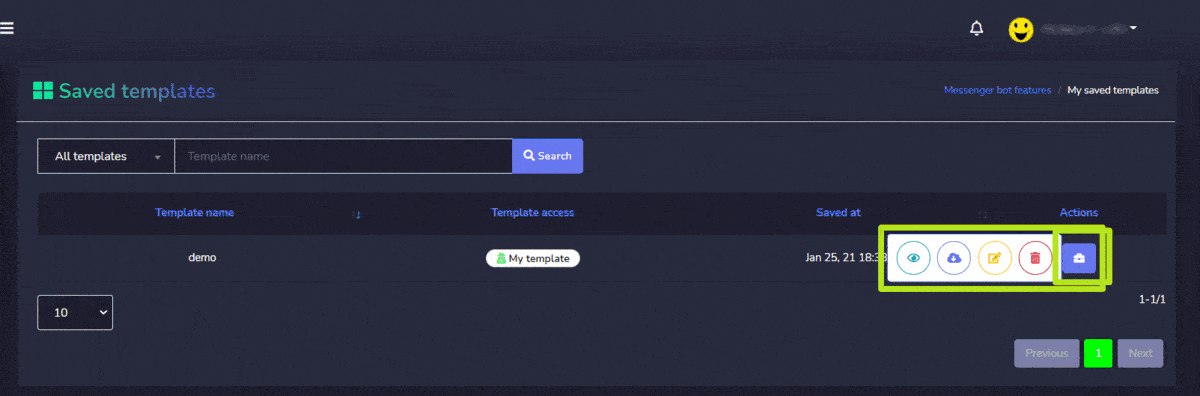


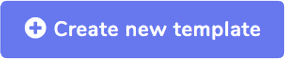 von der oberen rechten Ecke des Bildschirms.
von der oberen rechten Ecke des Bildschirms.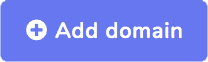 von oben auf dem Bildschirm der genehmigten Domains.
von oben auf dem Bildschirm der genehmigten Domains. von der oberen rechten Ecke des Bildschirms.
von der oberen rechten Ecke des Bildschirms.

